প্রথমে আমার সালাম নিন । সবাই কেমন আছেন, আশাকরি ভালো আছেন কারন ট্রিকবিডির সাথে থাকলে সবার ভালো থাকার কথা।কথা না বাড়িয়ে চলুন শুরু করি
ইন্টারনেটে স্বাধীনভাবে মত
প্রকাশের জন্য ব্লগের গুরুত্ব বলার
অপেক্ষা রাখে না। আর তাই আজকাল
প্রায় সকল ইন্টারনেট ব্যবহারকারী চায়
নিজের একটি ব্যক্তিগত ব্লগ থাকুক।
অনেকেই ঠিক বুঝতে পারেন না কোন
যায়গা থেকে শুরু করবেন। আবার
অনেকে ওয়েব ডিজাইন এবং
ডেভেলপিং এর বই এবং ব্লগ ঘাটাঘাটি
করেও শেষ পর্যন্ত তৈরি করতে না
পেরে হাল ছেড়ে দেন। ফ্রী ডোমেইন
এবং হোস্টিং দিয়ে আপনি ইচ্ছে করলে
সহজেই একটি ব্লগ তৈরি করতে পারেন। আর এটি তৈরি করতে ১ ঘন্টার বেশি লাগবে না। এবার আসা যাক মূল
টিউটোরিয়াল এ
ফ্রী হোস্টিং এবং ব্লগ সার্ভিস এর
জন্য আমরা ব্যবহার করবো Blogger.com
আর ফ্রী ডোমেইন এর জন্য ব্যবহার
করবো co.cc
ব্লগ তৈরি করা :
আশা করি আপনাদের সকলেরই একটি
গুগল একাউন্ট (জি-মেইল) আছে। আর না
থাকলে gmail.com থেকে একটি
খুলে নিতে পারেন। এরপর
Blogger.com এ যান। সেখানে
আপনার জি-মেইল এর ইউজার নেইম এবং
পাসওয়ার্ড দিয়ে লগিন করুন। এরপর
ব্লগার ড্যাসবোর্ড আসবে এবং
সেখানে Create a Blog এ ক্লিক করুন।
তারপর নিচের মত একটি পেইজ দেখা
যাবে। এখানে ইচ্ছে মত আপনার ব্লগের
একটি নাম দিন।
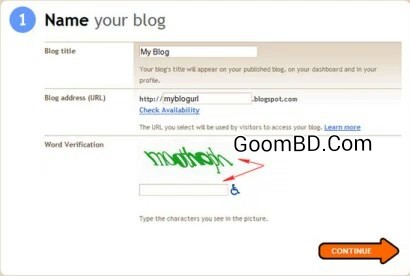
তারপরের ঘরে ব্লগের জন্য একটি এড্রেস
লিখুন। এই এড্রেস ব্রাউজারে লিখেই
সবাই আপনার ব্লগে প্রবেশ করতে
পারবে। এটি বড় হলেও কোন সমস্যা
নেই। কারন আমরা এই এড্রেস ব্যবহার
করবো না। co.cc থেকে ছোট একটি ফ্রী
ডোমেইন ব্যবহার করা হবে ব্লগ এড্রেস
হিসেবে। এড্রেস লিখে Continue বাটনে
আপনাকে ব্লগের জন্য একটি টেমপ্লেট
সিলেক্ট করতে বলবে। পছন্দমত যেকোন
একটি টেমপ্লেট সিলেক্ট করে Continue
তে ক্লিক করুন। এরপর আপনার ব্লগ
তৈরি হয়েছে, এরকম একটি বার্তা
দেখা যাবে পরের পেইজে। সেখানে
Start Blogging বাটনে ক্লিক করুন। এরপর
নিচের মত একটি পেইজ দেখা যাবে।
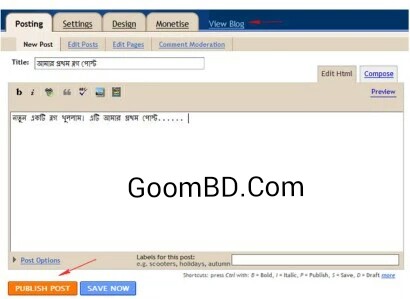
সেখানে View Blog লিংকে ক্লিক করে
আপনি আপনার সদ্য তৈরি করা ব্লগটি
দেখতে পারেন। আর পোস্ট এডিটরে
টাইটেল এবং কিছু লেখা লিখে Publish
Post বাটনে ক্লিক করলে আপনার ব্লগে
দেখা যাবে। ব্লগ তৈরির কাজ
মোটামুটি শেষ। এটিকে গুমবিডির পরে আপনি
আপনার পছন্দের ডিজাইন ও কন্টেন্ট
দিয়ে আরও আকর্ষনীয় করে তুলতে
পারবেন।
ডোমেইন রেজিস্ট্রেশন এবং সেটাপ :
ডোমেইন রেজিস্ট্রেশন এর জন্য প্রথমে
Co.cc ওয়েব সাইটে যান। সেখানে
নিচের মত একটি ইউআরএল লেখার বক্স দেখতে পাবেন। সেখানে আপনার
পছন্দের একটি নাম দিন। আর এটিই
পরবর্তীতে আপনার ব্লগের ডোমেইন
নেইম হবে। যেমনঃ
www.goombd.co.cc তবে আপনি যে
নামটি নিতে চান সেটি অবশ্যই খালি
থাকতে হবে। অর্থাৎ আপনার আগে কেউ
যদি আপনার পছন্দের নামটি
রেজিস্ট্রেশন করে ফেলে, তাহলে
আপনি আর সেটি নিতে পারবেন না।
নাম লিখে Check availability বাটনে
ক্লিক করুন

এখানে Continue to registration বাটনে
ক্লিক করুন। এরপর আপনাকে লগিন করতে
বলবে। আপনার যেহেত
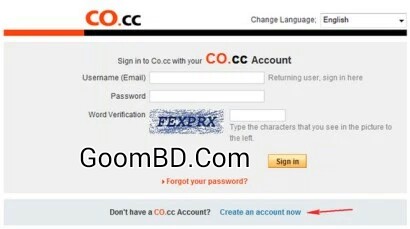
একাউন্ট নেই সেহেতু Create an account
now লিংকে ক্লিক করে নতুন একটি
একাউন্ট খুলে নিন। এরপর সাইন ইন
করলে আপনার রেজিস্ট্রেশন করা
ডোমেইনটি দেখতে পাবেন। এরপর
পেইজে ডোমেইনের পাশে থাকা Set Up
বাটনে ক্লিক করুন। এরপর নিচের ছবির
মত দেখতে পাবেন এবং সেখানে Zone
Record রেডিও বাটনে ক্লিক করুন।
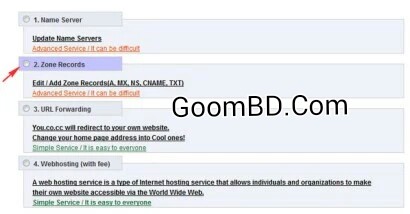
এরপর Add a record ফিল্ডে প্রথম বক্সে
অর্থাৎ Host এর বক্সে www সহ আপনার
ডোমেইন নেইম লিখুন
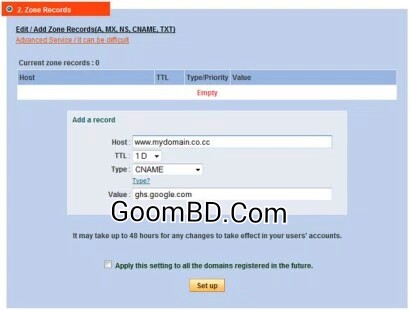
এরপরের বক্সটি যেভাবে আছে সেভাবে
রাখুন। পরেরটিতে CNAME সিলেক্ট
করুন। শেষ বক্সটি অর্থাৎ Value এর পাশে
ghs.google.com লিখে Set up এ ক্লিক
করুন।
নাহ … এখনো শেষ হয়নি। আর একটু কাজ
বাকি আছে
এবার আবার আপনার ব্লগার একাউন্ট এ
লগিন করুন। আর লগিন করা থাকলে
Settings > Publishing এ ক্লিক করুন। পরের
পেইজে Custom Domain লিংকে ক্লিক
করুন। এরপর যে পেইজ আসবে সেখানে
Switch to advanced settings এ ক্লিক করুন।
এরপর এডভান্সড সেটিংস পেইজ আসবে
এবং সেখানে প্রথম বক্সে আপনার
ডোমেইন নেইম www সহ লিখে একদম
নিচের ওয়ার্ড ভেরিফিকেশন বক্সটি
পূরন করে Save Settings এ ক্লিক করুন।
পরের পেইজেও একই কাজ করুন এবং
Redirect Robott.co.cc to www.robott.co.cc
এর পাশের চেক বক্সে টিক চিহ্ন দিয়ে
Save Settings এ ক্লিক করুন। ব্যাস। আর
কষ্ট করতে হবে না।
নতুন নতুন Tips পেতে TrickBD এর সাথেই থাকুন। কোনো সমস্যা হলে কমেন্টান

![ফ্রী ডোমেইন এবং হোস্টিং দিয়ে তৈরি করুন নিজের একটি ব্লগ [Screenshot]](https://trickbd.com/wp-content/uploads/2015/08/blog.jpg)


2 thoughts on "ফ্রী ডোমেইন এবং হোস্টিং দিয়ে তৈরি করুন নিজের একটি ব্লগ [Screenshot]"